Naprawianie błędu Firefoksa ssl_error_rx_record_too_long
Opublikowany: 2018-06-28„Śpiący lis nie łapie drobiu”
Benjamin Franklin
Chociaż Firefox może wydawać się zbyt nienaganną przeglądarką, aby zawieść, smutna prawda jest taka, że może mieć raczej trwałe problemy. Jeśli tu jesteś, to przeszkadza Ci w tytule tego artykułu uciążliwość, więc czas na właściwą przygodę z rozwiązywaniem problemów, prawda?
Błąd ssl_error_rx_record_too_long Firefox może pojawić się w dowolnej z najnowszych wersji systemu operacyjnego Microsoft: Windows 7, 8, 8.1 i 10. Omawiany problem pojawia się, gdy próbujesz połączyć się ze stroną internetową za pomocą protokołu HTTPS, a to oznacza Twoje bezpieczne połączenie nie działa.
Niestety, może okazać się dość trudne do wyśledzenia przyczyny nieszczęścia: może to wynikać z trudnych ustawień bezpieczeństwa, problemów z protokołem, konfliktów oprogramowania lub problemów z przeglądarką. A jednak niezależnie od tego, jaki jest Twój przypadek, ważne jest, aby natychmiast rozwiązać problem i zapobiec jego powtórzeniu.
Tak więc, jeśli szukasz najłatwiejszego sposobu na naprawienie kodu błędu SSL_ERROR_RX_RECORD_TOO_LONG w Firefoksie, masz szczęście, że trafiłeś we właściwe miejsce. Zgadzamy się, że ten problem jest niezwykle niepokojący i zbyt powszechny w dzisiejszych czasach. Dlatego zebraliśmy wiele prostych i skutecznych poprawek dla Twojego problemu z ssl_error_rx_record_too_long Firefox:
Przełącz na HTTP
Najszybszym sposobem uzyskania dostępu do strony internetowej, która jest blokowana przez irytującą wiadomość o nieudanym bezpiecznym połączeniu, jest zastąpienie https:// adresem http:// na początku adresu URL. To obejście okazało się przydatne dla wielu użytkowników, więc możesz je wypróbować.
Usuń dodatki do Firefoksa
Chociaż dodatki zwykle są bardzo pomocne, często zgłasza się, że powodują wiele problemów z połączeniem. Mając to na uwadze, spróbuj wyłączyć dodatki w Firefoksie:
- Przejdź do paska adresu URL przeglądarki Firefox.
- Wpisz about:dodatki. Wciśnij Enter.
- Znajdź swoje dodatki. Naciśnij Wyłącz obok nich.
Na koniec uruchom ponownie przeglądarkę i sprawdź, czy problem został rozwiązany.
Uruchom Firefoksa w trybie awaryjnym
Chodzi o to, że przywrócenie domyślnych ustawień Firefoksa może rozwiązać problem ssl_error_rx_record_too_long. Chociaż możesz polubić swoją dostosowaną przeglądarkę, wybierając między ładnymi dodatkami i motywami oraz bezpiecznym połączeniem, rozsądniej jest wybrać to drugie. Oto, co powinieneś zrobić, aby otworzyć Firefoksa w trybie awaryjnym:
- Uruchom przeglądarkę Firefox.
- Kliknij menu Otwórz. Następnie wybierz Pomoc.
- Kliknij Uruchom ponownie z wyłączonymi dodatkami.
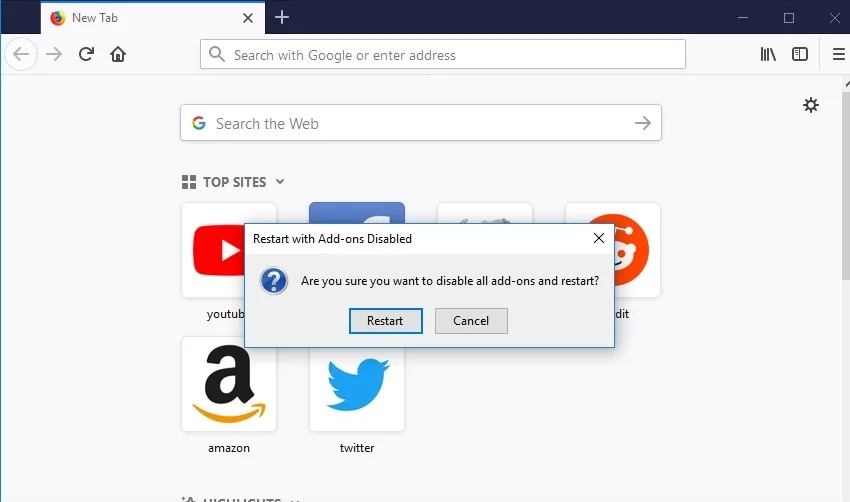
- Naciśnij Uruchom ponownie. Kliknij Start w trybie awaryjnym.
Teraz sprawdź, czy powyższa manipulacja rozwiązała Twój problem.
Sprawdź ustawienia proxy
Jeśli korzystasz z serwera proxy, sprawdź, czy ustawienia serwera proxy są prawidłowe. Problem polega na tym, że mogą być skonfigurowane w niewłaściwy sposób, co może wywołać błąd Firefoksa ssl_error_rx_record_too_long. W związku z tym sprawdź je teraz i spróbuj ponownie połączyć się z żądaną witryną.
Wyłącz proxy Firefoksa
Jeśli błąd ssl_error_rx_record_too_long będzie się powtarzał, prawdopodobnie przyczyną jest połączenie proxy. Dlatego zalecamy wyłączenie go i sprawdzenie, czy pomogło to rozwiązać dany problem. Oto niezbędne instrukcje, aby wyłączyć opcję Proxy w przeglądarce Firefox:
- Otwórz menu i wybierz Opcje.
- Przejdź do sekcji Proxy sieciowe.
- Wybierz Ustawienia. Przejdź do sekcji Konfiguracja dostępu proxy do Internetu i wybierz opcję Bez proxy.
- Naciśnij OK. Następnie uruchom ponownie przeglądarkę.
Mamy nadzieję, że ta sztuczka okazała się pomocna.
Zaktualizuj Firefoksa
Chociaż Firefox jest skonfigurowany tak, aby aktualizował się automatycznie za każdym razem, gdy pojawią się najnowsze ulepszenia i ulepszenia, ta funkcja może nie działać tak, jak powinna z jakiegoś tajemniczego powodu. Tak więc, jeśli twój Firefox jest przestarzały i ciągle napotyka problem ssl_error_rx_record_too_long, sytuacja wyraźnie gwarantuje, że twoja przeglądarka zostanie zaktualizowana. Oto instrukcje do tego:
- Uruchom przeglądarkę Firefox.
- Przejdź do prawego górnego rogu. Kliknij ikonę menu.
- Kliknij Pomoc. Wybierz O Firefoksie z menu rozwijanego.
- Zostaniesz przeniesiony do ekranu wersji Firefoksa. Twoja przeglądarka zostanie automatycznie zaktualizowana, jeśli zajdzie taka potrzeba.
Po zaktualizowaniu Firefoksa uruchom ponownie przeglądarkę i sprawdź, czy połączenie jest w porządku.
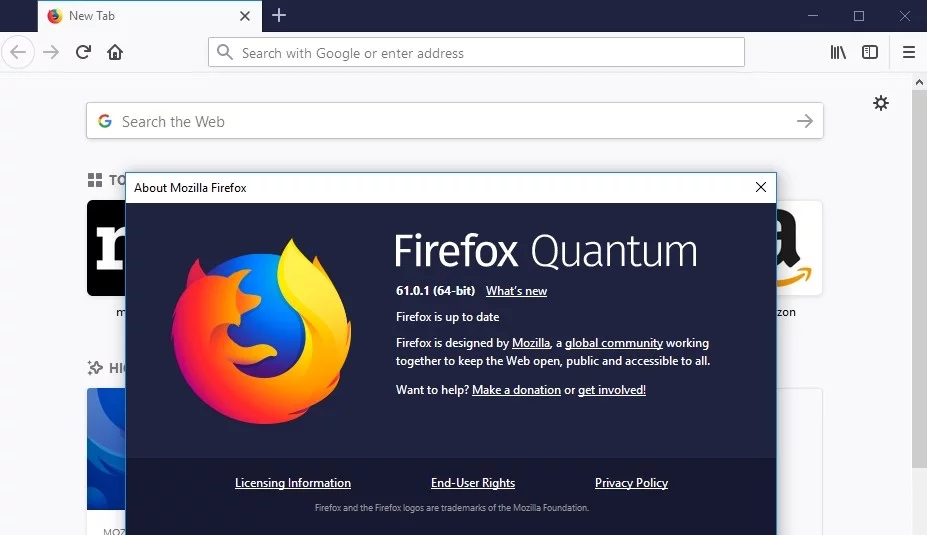
Tymczasowo wyłącz program antywirusowy
Niestety, niektóre linie działania wykonywane przez potężne rozwiązania antywirusowe mogą być nieco zbyt surowe. Może tak być w Twoim przypadku, ponieważ Twoje narzędzie bezpieczeństwa mogło działać przeciwko niektórym certyfikatom SSL lub w ogóle w Firefoksie. Mając to na uwadze, uważamy, że może być konieczne tymczasowe wyłączenie oprogramowania antywirusowego i sprawdzenie, czy rzeczywiście jest ono przyczyną problemu.
Jeśli używasz produktu innego niż Microsoft, sprawdź jego instrukcję i zobacz, jak możesz go wyłączyć, aby sprawdzić, czy rzeczywiście jest on odpowiedzialny za awarię bezpiecznego połączenia. Jeśli wybrałeś wbudowany pakiet zabezpieczeń Windows Defender jako głównego obrońcę swojego systemu, oto jak możesz wyłączyć jego funkcję ochrony w czasie rzeczywistym
w systemie Windows 10:
- Przejdź do paska zadań i kliknij ikonę logo Windows, aby otworzyć menu Start.
- Przejdź do ikony koła zębatego i kliknij ją, aby otworzyć Ustawienia.
- Wybierz Aktualizacja i zabezpieczenia i przejdź do Zabezpieczenia systemu Windows.
- Kliknij opcję Ochrona przed wirusami i zagrożeniami i wybierz jej ustawienia.
- Przejdź do opcji Ochrona w czasie rzeczywistym. Wyłącz to.
w Windows 8:
- Otwórz menu Start i wejdź do Panelu sterowania.
- Ustaw Panel sterowania na widok ikon.
- Kliknij ikonę Windows Defender.
- Przejdź do zakładki Ustawienia.
- Wybierz Ochrona w czasie rzeczywistym w lewym okienku.
- Odznacz Włącz ochronę w czasie rzeczywistym. Kliknij Zapisz zmiany.
w Windows 7:
- Przejdź do menu Start i wejdź do Panelu sterowania. Ustaw jego widok na ikony.
- Znajdź program Windows Defender. Kliknij na to.
- Wybierz Narzędzia. Przejdź do opcji.
- Przejdź do lewego okienka. Kliknij Ochrona w czasie rzeczywistym.
- Usuń zaznaczenie pola obok opcji Użyj ochrony w czasie rzeczywistym. Zapisz swoje ustawienia.
Sprawdź, czy Twój problem nadal występuje. Jeśli go nie ma, skontaktuj się z zespołem pomocy technicznej producenta produktu lub rozważ przejście na inne rozwiązanie. Na przykład możesz wypróbować Auslogics Anti-Malware: jest to najwyższej klasy narzędzie, które chroni przed złośliwym oprogramowaniem bez powodowania konfliktów oprogramowania lub problemów z połączeniem w systemie.

Chroń komputer przed zagrożeniami za pomocą programu Anti-Malware
Sprawdź swój komputer pod kątem złośliwego oprogramowania, które może przegapić Twój program antywirusowy, i bezpiecznie usuń zagrożenia za pomocą Auslogics Anti-Malware

Sprawdź zaporę i dostosuj ustawienia bezpieczeństwa
Zapora systemu Windows chroni Twój system przed nieautoryzowanym dostępem, co ma ogromne znaczenie w świecie pełnym cyberprzestępców. Niemniej jednak ten składnik może rzucić klucz na prace Twojej przeglądarki Firefox. Jeśli więc nie możesz uzyskać dostępu do witryny, którą uważasz za godną zaufania i której zawartość jest dla Ciebie ważna, pomocne może okazać się tymczasowe wyłączenie Zapory systemu Windows:
- Otwórz Panel sterowania i przejdź do System i zabezpieczenia.
- Wybierz Zaporę Windows Defender.
- Wybierz opcję Włącz lub wyłącz zaporę Windows Defender.
- Wybierz opcję Wyłącz Zaporę systemu Windows (niezalecane).
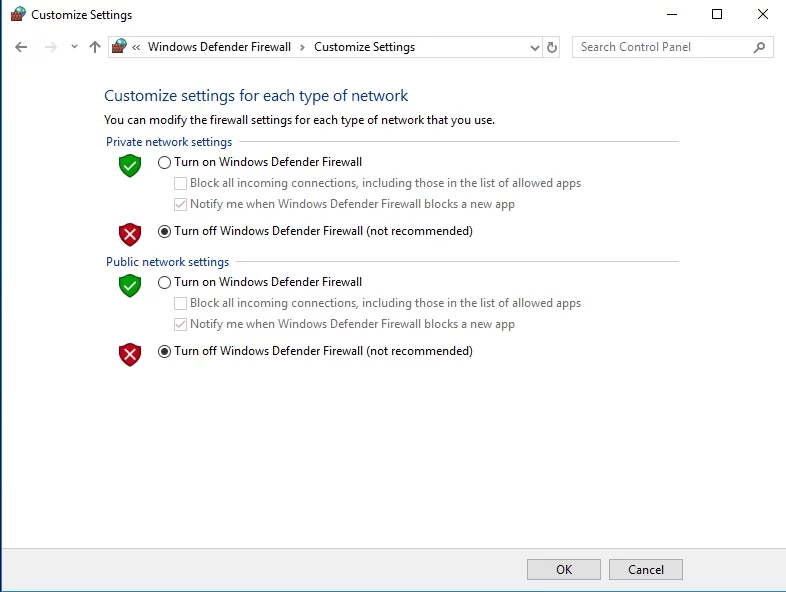
- Kliknij OK, aby zapisać zmiany.
Teraz, gdy zapora Windows Defender jest wyłączona, sprawdź, czy problem zniknął. Jeśli tak, możesz chcieć skonfigurować swoje ustawienia, aby móc dotrzeć do potrzebnej witryny bez narażania ogólnego bezpieczeństwa:
- Przejdź do wyszukiwania i wpisz „opcje internetowe” (bez cudzysłowów).
- Wybierz Opcje internetowe z listy opcji.
- Przejdź do zakładki Bezpieczeństwo. Przejdź do zaufanych witryn.
- Kliknij Witryny. Przejdź do Dodaj tę witrynę do strefy.
- Dodaj adres URL witryny, którą chcesz umieścić na białej liście.
- Następnie kliknij Dodaj i zamknij.
Uruchom ponownie komputer i sprawdź, czy możesz uzyskać dostęp do pożądanej witryny.
Skonfiguruj security.tls.version.max
Innym rozwiązaniem, które może pomóc w rozwiązaniu problemu z Firefoksem, jest zmodyfikowanie ustawienia security.tls.version.max. Oto jak możesz to zrobić:
- Uruchom przeglądarkę Firefox. Otwórz nową kartę.
- Wpisz about:config w pasku adresu URL przeglądarki Firefox. Naciśnij klawisz Enter.
- Jeśli pojawi się komunikat ostrzegawczy, kliknij Akceptuję ryzyko.
- Przejdź do obszaru wyszukiwania i wpisz „security.tls.version.max” (bez cudzysłowów).
- Kliknij dwukrotnie security.tls.version.max, gdy pojawi się na liście wyników.
- Otworzy się okno Wprowadź wartość całkowitą. Wpisz 0 i kliknij OK.
Należy pamiętać, że ta metoda jest wygodnym sposobem obejścia problemu, ale nie jest rozwiązaniem trwałym. Problem z Firefoksem może pojawić się ponownie, więc potraktuj tę sztuczkę jako tymczasową poprawkę.
Użyj VPN
Mówi się, że korzystanie z VPN rozwiązało problem ssl_error_rx_record_too_long Firefox dla wielu użytkowników, więc może to również pomóc. Możesz wybrać dowolną opcję VPN, którą uznasz za odpowiednią: na szczęście w dzisiejszych czasach na rynku jest ich wiele.
Odśwież Firefoksa
Jeśli do tej pory nie udało Ci się rozwiązać problemu z Firefoksem, najlepszym rozwiązaniem może być odświeżenie przeglądarki. W związku z tym wykonaj poniższe czynności, aby dać Firefoksowi nowy początek:
- Przejdź do paska adresu URL przeglądarki Firefox.
- Wpisz about:support i naciśnij Enter.
- Kliknij przycisk Odśwież Firefox.
- Następnie kliknij Odśwież Firefoksa.
Po odświeżeniu przeglądarki uruchom ją ponownie i sprawdź, czy możesz połączyć się z tym, czego potrzebujesz.
Zainstaluj ponownie przeglądarkę
Opcją nuklearną jest ponowna instalacja Firefoksa. Ta procedura jest dość prosta: odinstaluj przeglądarkę i pamiętaj, aby usunąć jej resztki; następnie ponownie zainstaluj Firefoksa.
Oto on: teraz wiesz, jak naprawić kod błędu ssl_error_rx_record_too_long w Firefoksie.
Ponadto pamiętaj, że podczas korzystania z Internetu należy być bardzo ostrożnym: są to niebezpieczne wody, więc stała czujność ma znaczenie. Dlatego bezpiecznie przechowuj swoje hasła, zapobiegaj włamaniom do kamery internetowej, aktualizuj oprogramowanie i unikaj oszustw typu phishing. Aby jednak upewnić się, że Twoje poufne informacje są bezpieczne, możesz potrzebować specjalnego narzędzia. Na szczęście w tym celu bardzo przydatny jest Auslogics BoostSpeed: chroni Twoją prywatność, a także zwiększa wydajność komputera.
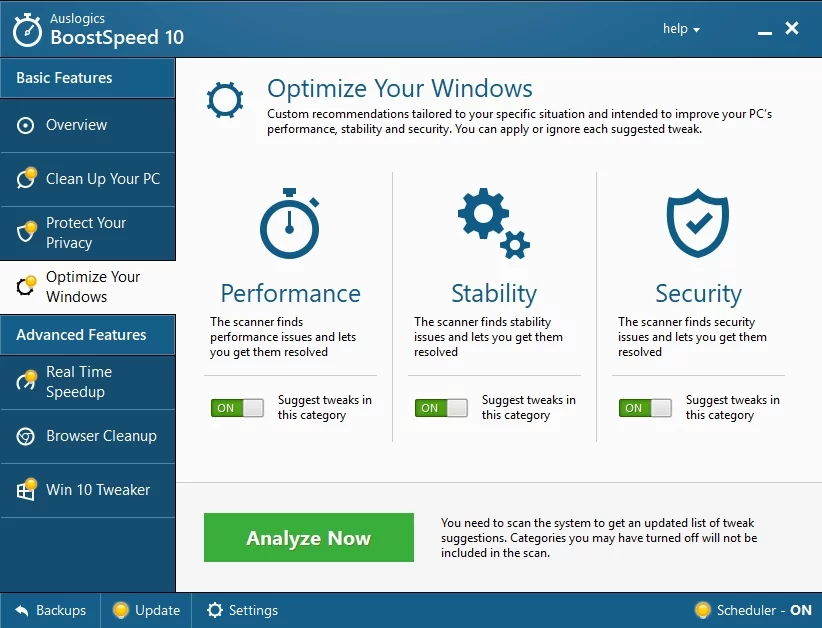
Aplikacja nie zawiera złośliwego oprogramowania i została zaprojektowana specjalnie z myślą o problemie opisanym w tym artykule. Wystarczy pobrać i uruchomić na swoim komputerze. Darmowe pobieranie
Opracowany przez Auslogics
Auslogics jest certyfikowanym programistą aplikacji Microsoft Silver. Microsoft potwierdza wysokie doświadczenie Auslogics w tworzeniu wysokiej jakości oprogramowania, które spełnia rosnące wymagania użytkowników komputerów PC.
Jeśli masz jakieś pomysły lub pytania, jak poradzić sobie z błędem ssl_error_rx_record_too_long i podobnymi problemami w Firefoksie, zostaw swój komentarz poniżej. Chętnie nauczymy się od Ciebie lub udzielimy dalszej pomocy.
